In Windows 10 / 11 kann man die Remoteeinstellungen auf klassische und neue Art öffnen, einfach die bessere aussuchen und als Lösung verwenden!
Auch unter Windows 10 und 11 ist die Remote-Desktop Verbindung beliebt um Hilfe per Support zu bekommen, hierzu muss man eventuell Einstellungen vornehmen, oder bei Bedarf aktivieren und wieder deaktivieren.
1.) ... Windows 10 / 11 Remoteeinstellungen das neue Öffnen!
2.) ... Das klassische Öffnen der Windows 10 / 11 Remoteeinstellungen!
3.) ... Was sollte ich bei den Remoteeinstellungen beachten!
Siehe auch: Desktop Symbole und Verknüpfungen werden bei Windows-10 nicht angezeigt?
1.) Windows 10 / 11 Remoteeinstellungen das neue Öffnen!
Um das Fenster für die "Windows Remoteeinstellungen" in den PC-Einstellungen in Windows 10 aufzurufen, drücken Sie bitte die Tastenkombination [Windows-Logo] + [I] und danach "remote" eingeben und einfach die Windows 10 Remoteeinstellungen anpassen.
( ... siehe Bild-1 Punkt 1 bis 4)
| (Bild-1) Windows Remoteeinstellungen öffnen! |
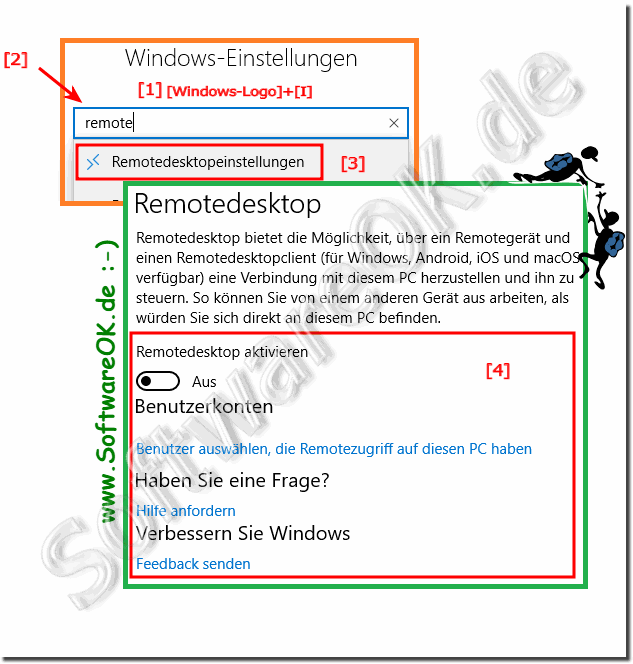 |
2.) Das klassische Öffnen der Windows 10 und Windows 11 Remoteeinstellungen!
1. Bitte öffnen Sie die Systemsteuerung.
2. Klicken Sie auf "System"
3. Dann auf den Text "Remoteeinstellungen"
4. Und die Remoteeinstellungen einfach individuell anpassen
| (Bild-2) Windows 10 Remoteeinstellungen klassisch öffnen! |
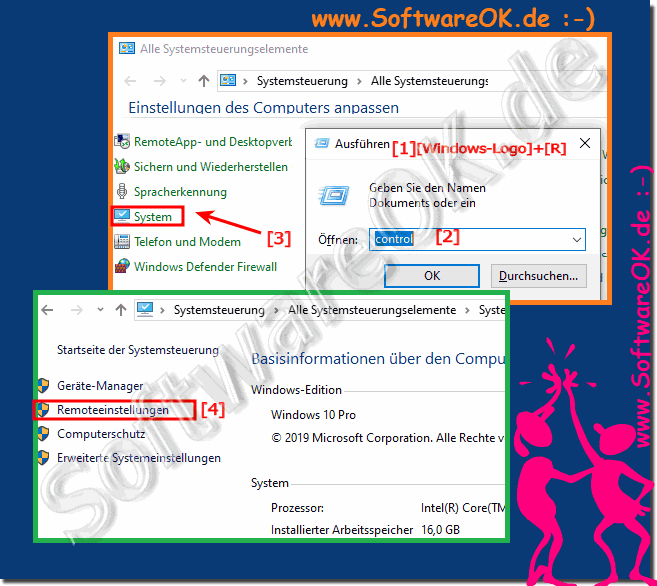 |
Sie haben eine Reihe von Möglichkeiten, wie Sie eine Remoteverbindung mit dem anderen Computer herstellen. Sie können die herkömmliche Desktop-App, oder die universelle Remote Desktop-App verwenden. Dazu verbinde man sich zum Beispiel mit einem Windows Home Server in einem Heimnetzwerk. Auch die App aus dem Store kann man verwenden, die Sie aus dem MS Store installieren können.
3.) Was sollte ich bei den Remoteeinstellungen beachten!
Die Remoteeinstellungen sind leicht zu finden. Wenn diese nicht mehr benötigt werden, sollten diese wieder deaktivieren werden. Die RDP-Funktion ist standardmäßig deaktiviert, daher müssen Sie sie in den Einstellungen aktivieren. Es gibt verschiedene Möglichkeiten, dies zu tun.Trotzdem Probleme mit den "Remoteeinstellungen". Was kann ich machen, wenn ich trotzdem Probleme mit "Remoteeinstellungen" habe ist eine oft gestellte Frage. Starten Sie das Windows Betriebssystem neu, bitte hierbei einen korrekten Windows Neustart durchführen. Wenn das Problem weiterhin besteht, versuchen Sie nochmals die Windows 10 Remoteeinstellungen anzupassen!
